时间:2019-10-28 07:33 来源: www.win10net.com 作者:Win10系统下载
现在有很多网友都已经纷纷升级了win10系统,不过在使用的时候也会碰到一些问题,比如就有win10系统网友在连接共享打印机的时候,却提示操作失败,要怎样处理呢?现在随小编一起来看看win10系统连接共享打印机提示操作失败的具体处理办法吧。
处理办法1:
1、打开win10系统开始菜单,选中跳出菜单的控制面板,如下图所示‘

2、在控制面板里打开管理工具;
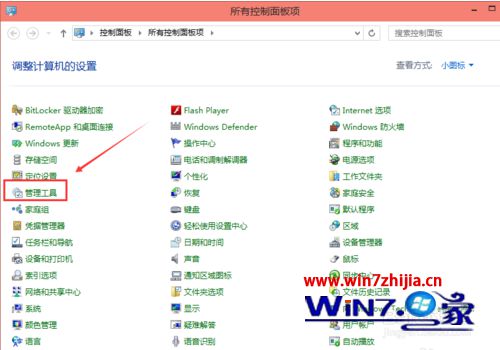
3、打开管理工具窗口的服务;
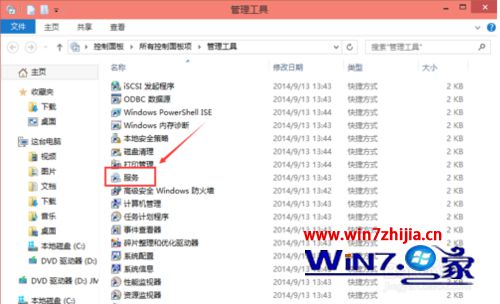
4、在服务对话框里通过按下字母p,快速找到打印机服务,即名为print spooler的打印机服务。选中打印机服务后,在左边可以选中停止,或者重启服务;
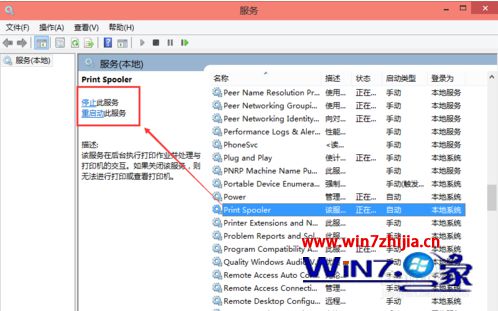
5、或者双击print spooler打印机服务,在跳出print spooler属性对话框里也可开启和关闭打印服务;
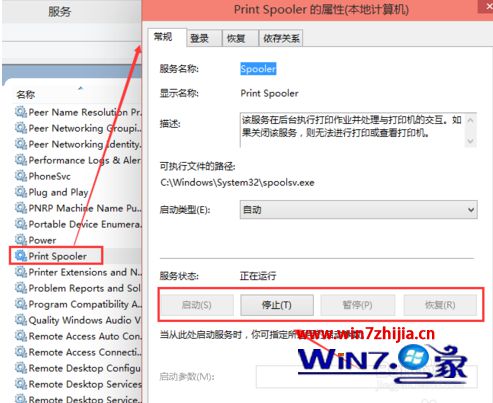
处理办法2:
1、首先先把支持win10的打印机驱动在电脑上安装一遍,然后左下角开始菜单---右键----控制面板----查看设备和打印机;
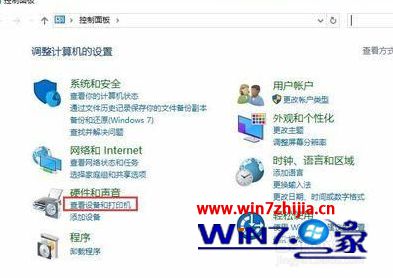
2、选中“添加打印机”;
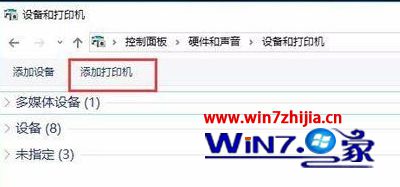
3
3、选中“我所需要的打印机未列出”。

关于win10系统连接共享打印机提示操作失败怎么处理就给我们详解到这边了,如果你有碰到这样情况的话,不妨可以按照上面的办法来处理吧。
友情链接